
Мазмұны:
- Жабдықтар
- 1 -қадам: Raspberry Pi 3b
- 2 -қадам: Wiznet WIZ820io модулін Raspberry Pi GPIO шинасына қосу
- 3 -қадам: Менің схемам
- 4 -қадам: Raspberry Pi IOS (бұрынғы Raspian) конфигурациясы - «жүктеу» қалтасындағы жазбалар
- 5 -қадам: Raspberry Pi IOS конфигурациясы - «қабаттасу» каталогындағы жазбалар
- 6 -қадам: Raspberry Pi IOS (бұрынғы Raspian) конфигурациясы - аталатын файлды өңдеу: Config.txt
- 7-қадам: Біз қайта жүктедік. Сіз күлесіз деп үміттенемін
- 8 -қадам: Raspberry Pi IOS (бұрынғы Raspian) конфигурациясы - IP мекенжайын орнату
- 9 -қадам: Қорытынды
- 10 -қадам: DTBO файлдары
- Автор John Day [email protected].
- Public 2024-01-30 10:22.
- Соңғы өзгертілген 2025-01-23 14:50.

Ішінара осындай нәрсені жасауға қызығушылығымның арқасында және ішінара Codesys -ке қызығушылығымның арқасында мен Raspberry Pi -ге екінші желілік интерфейс портын қосуға тырысып көрдім. Басқа жобаларды орындау кезінде мен ойладым, оқыдым, салыстырдым, жоспарладым және сатып алдым, осылайша мен алға жылжып, бірдеңе жинай аламын.
Иә - мен білемін.. бұл жерде ұқсас бірнеше нәрсені жасауға болатын бірнеше «кілтке» дайын жүйелер бар, бірақ олардың ешқайсысы мені ақшамнан бөлуге ынталандырмады.
Іс жүзінде менде Raspberry Pi және Linux / Raspberry Pi IOS (Raspian) туралы білім мен тәжірибе деңгейі төмен (мен Windows және Android әлемінде жақсы жұмыс жасаймын), желілік байланыс туралы терең білімім жоқ (мен істі шеше аламын) және желілер құрыңыз, бірақ мен одан сәл асып кеттім), мен тек схемаларды жасай бастадым. Әрине, мен бағдарламашы емеспін.
Бірде мен бір нәрсені құру идеясымен алға жылжуды шештім және Wiznet - W5500 интегралды схемасына негізделген WIZ820io / USR -ES1 модулін қолдануды жөн көрдім. Бұл модуль Raspberry Pi (және басқа MCU) стандартты SPI шинасы арқылы байланыса алады. Сонымен қатар, ол 3.3 VDC жұмыс істейді, сондықтан ол менің Raspberry Pi -ге нөлдік зақым келтіру қаупін тудырады.
Электронды тақтаны жобалау кезінде мен оны «HAT» конфигурациясында (пішіні мен мүмкіндігі) құруды таңдадым, және «WIZ820io модулінің схемасын қосудан басқа, мен бұл жерде қолданылмайтын басқа да элементтерді қостым. желілік жоба, бірақ мен оны болашақта басқа жобалар үшін қолдана аламын және қолданамын.
Мен жасаған / құрастырған тақтада келесі элементтер бар.
1 - Wiznet - «WIZ820io - Ethernet порт модулін ұстауға арналған розетка (мен бұл үшін Eagle Footprint -ті арнайы жасадым).
2 - Raspberry Pi процессоры үшін 30 мм - 5 VDC салқындату желдеткіші (мен бұл үшін Eagle Footprint тапсырыс бердім).
3 - HAT үйлесімділігі талаптарын сақтауға арналған «CAT24C32» жад микросхемасы (бұл мен әлі бағдарламаланбаған) (мен бұл үшін Eagle Design Block жасадым).
4 - UART0 қосылған шағын MAX3232 - UART - RS -232 деңгейлік түрлендіргіштен UART - TTL (мен бұл үшін Eagle Footprint жасадым).
5 - Бағдаршам - Python бағдарламалау жаттығуларында қолданылатын қызыл жарық диоды (GPIO24), сары жарық диоды (GPIO23) және жасыл жарық диоды (GPIO22).
6 - Жасыл жарық диоды (GPIO18) және жасыл жарық диоды (GPIO27) - жаттығуларды бағдарламалауға және ақауларды жоюға арналған.
7 - GPIO25 -ке қосылған тактильді қосқыш - жаттығуларды бағдарламалауға және ақауларды жоюға арналған (мен бұл үшін Eagle Footprint тапсырыс жасадым). Назар аударыңыз, бұл GPIO WIZ820io -мен де қолданылады.
Жоғарыда айтқанымдай, бұл нұсқаулық тек осы тізімдегі №1 тармаққа қатысты болады. Мен тақтаға қосқан барлық басқа элементтер осы желілік интерфейс жобасына қатысы жоқ басқа себептерге байланысты бар.
Жабдықтар
Raspberry Pi - Мен ескі Raspberry Pi 3B қолдандым. Ешқандай қателік жоқ.. Менің шахтамда өлі HDMI порты бар, сондықтан мен оған кіру үшін TeamViewer көмегімен оны «бассыз» іске қосамын. Ол істейді. Мен Raspberry Pi -дің көптеген нұсқалары Raspberry Pi IOS (Raspian) соңғы нұсқаларын іске қосуға болатындығымен осы нұсқаулықпен қамтамасыз етілетініне сенімдімін.
Мұның бәрін бастамас бұрын мен әрине операциялық жүйені жаңарттым:
sudo apt-get жаңартуы
sudo apt-get жаңарту
WIZ820io / USR -ES1 - бұл үшін құжаттама OEM -ден онлайн режимінде қол жетімді
ДК тақтасы - Мен Autodesk Eagle -ді ПХД -мен жобалау үшін және JLCPCB -ге схеманы құру үшін қажетті Gerber файлдарын жасау үшін қолдандым. Бұрын айтылғандай, мен HAT үйлесімділігін сақтау үшін «CAT24C32» жад микросхемасын қостым.
1 -қадам: Raspberry Pi 3b

Raspberry Pi туралы айтатын болсақ, мен бұл жобаны Raspberry Pi IOS (Raspian) соңғы нұсқасымен бірге жүктеуге және орнатуға болатын Raspberry Pi 3b стандартты көмегімен жасадым.
Онда ерекше ештеңе жоқ. Мен бұл құрылғыны бірнеше жыл иемдендім және ол мен үшін жақсы жұмыс істеді (жақсы - HDMI бейне шығысы өлі, сондықтан мен TeamViewer көмегімен бассыз жұмыс істеуге мәжбүр болдым). Мұны істеудің қажеті жоқ.
Менің ойымша, кез келген RPi WIZ820io / USR -ES1 - Wiznet W5500 -ге қосылып, бұл жұмысты жасай алады, сонымен қатар көптеген басқа брендтер бір нарықта бәсекелеседі (Beagle Bone, Orange, Tinker және т.б.) Linux негізіндегі ОЖ моделі.
Менде бұлардың кез келгенінде нөлдік тәжірибе бар. Менің таңқураймен тәжірибем аз - бұл мені қайдан алғанын қараңыз:)
2 -қадам: Wiznet WIZ820io модулін Raspberry Pi GPIO шинасына қосу

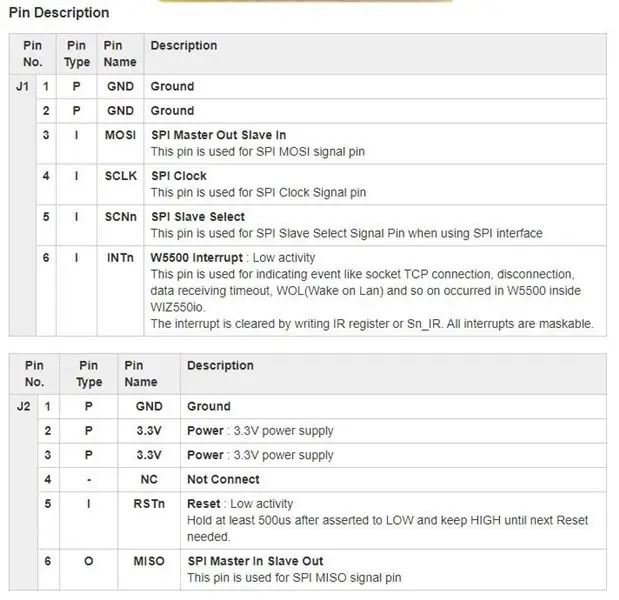

Қосылған суреттерді қарап шығыңыз.
Wiznet WIZ820io модулі интерфейс үшін әрқайсысы 6 істікшелі екі қатарды қамтамасыз етеді.
Жолдар сәйкесінше «J1» және «J2» деп белгіленеді.
Олар ұсынатын мәліметтер парағында әр түйреуіштің өте жақсы түсті кодталған диаграммасы бар. Бұл диаграмма бұл түйреуіштерді Raspberry PI GPIO түйреуіштеріне қосуға көмектесуге арналған. Олар NAME сәйкестігі үшін өте жақсы NAME.
Ол Raspberry Pi түйінін мына жерден таба алады: pinout.xyz
Мен түйреуіштерді келесідей жалғадым (қосымшадағы суретті қараңыз):
Әрине, мен нақты схеманы жасағандықтан, барлық Grounds (GND) бір -бірімен байланысты болды. 3.3 В -қа дейінгі түйреуіштермен де солай болады - менің плата оларды бір -бірімен байланыстырды.
Назар аударатын бірнеше нәрсе..
1 -ші - J2 түйреуіш №5 - RSTn - Мен мұны RPi GPIO #17 -ге қостым (түйреуіш No11) - бұл ескерту болды. Мен оның қолданылғанына сенбеймін.
2 -ші - J1 PIN №6 - INTn - Бұл GPIO25 -ке қосылған (PIN 22). Бұл қажет, өйткені Raspberry Pi IOS конфигурация қадамында біз бұған сілтеме жасаймыз.
3 -ші - J1 - №5 түйреуіш - SCNn - Бұл таңқурай Pi «CS0» -ге қосылған (№24 түйреуіш). Бұл модульге RPi SPI шинасындағы «0 модулінің» адресін береді. Тағы да, Raspberry Pi IOS конфигурация қадамында біз бұған сілтеме жасаймыз.
3 -қадам: Менің схемам
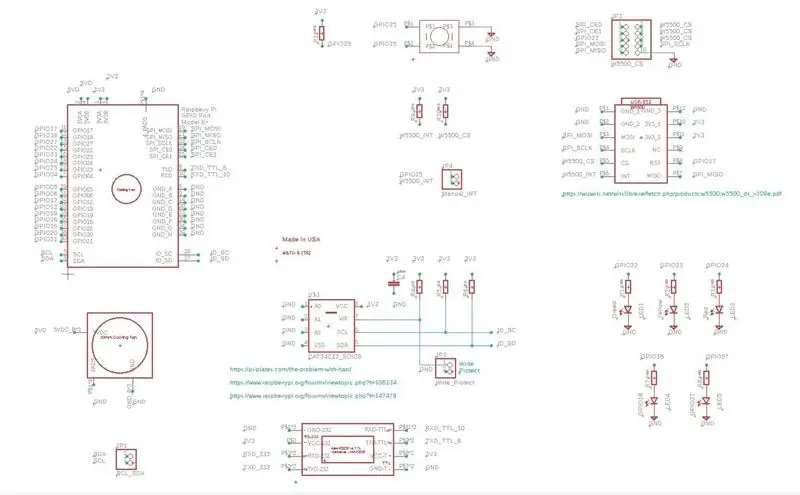


Гербер файлдарын жасаған мен жасаған «нүктеден нүктеге» Eagle схемасы бекітілген.
Сондай-ақ, мен осы жобаға арналған «Электр схемасы» суреттері қоса берілген.
Бұл тақта WIZ820io стиліндегі әр түрлі Wiznet өнімдерін қабылдайды.
4 -қадам: Raspberry Pi IOS (бұрынғы Raspian) конфигурациясы - «жүктеу» қалтасындағы жазбалар
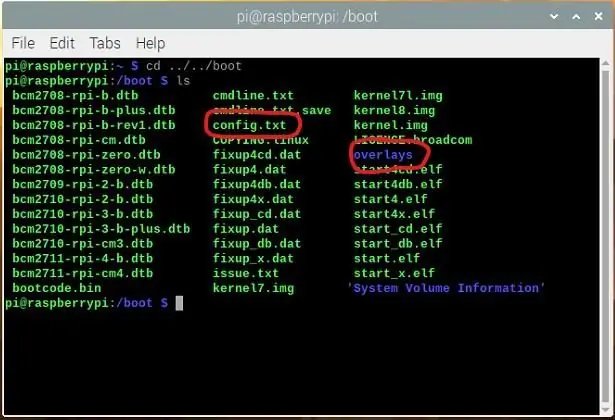
Raspberry Pi SPI шинасында жаңадан орнатылған WIZ820io модулін «көруі» үшін IOS -ты хабардар ету қажет, сондықтан оны «BOOT Up» кезінде шешуге болады.
Мұны істеу үшін біз екі жолды қосамыз:../../boot/config.txt
Біріншіден.. Терминал тақтасын / терезені пайдалану ==> ls
cd../boot,../boot тармағына өтіңіз және каталогты (ls) тізіңіз
Қосылған кескінге сілтеме.. Онда сіз екі жазбаның болуын іздеп, растауыңыз керек - мен оларды қызыл түспен дөңгелектедім.
Бірі: «config.txt» деп аталатын файл
Екіншісі - «қабаттасулар» деп аталатын қалта
== == == ==
Осы жазбалардың екеуінің де бар екенін растағаннан кейін келесі қадамға өтуге болады
5 -қадам: Raspberry Pi IOS конфигурациясы - «қабаттасу» каталогындағы жазбалар
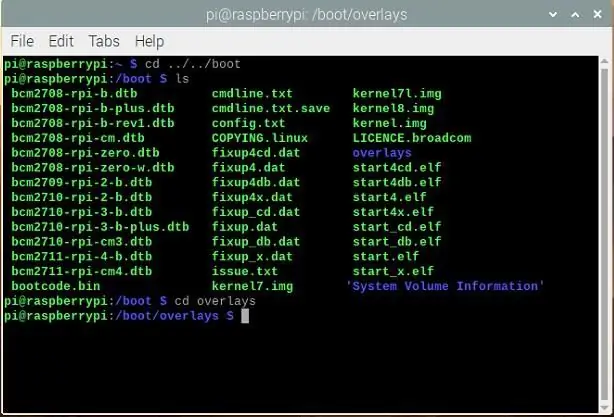
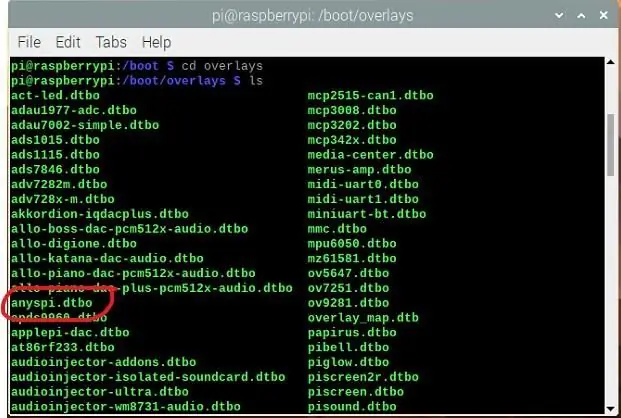
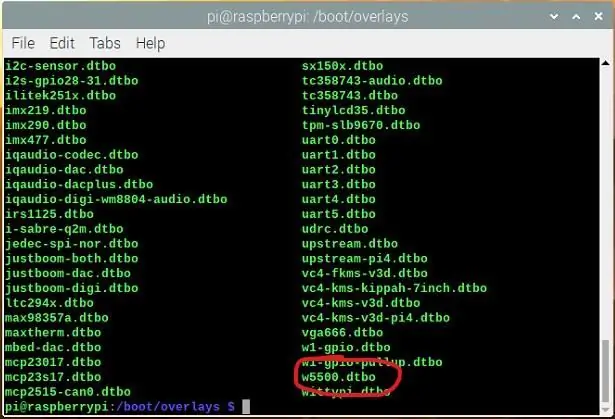
Каталогты «қабаттасу» каталогына өзгертіңіз
Түрі: CD қабаттасуы
«Енгізу» пернесін басқаннан кейін, ол сізді «қабаттасулар» қалтасына апарады (қоса берілген суретті қараңыз).
Анықтамалықтың мазмұнын жазыңыз.
Түрі: ls
«Енгізу» пернесін басқаннан кейін сіз сол каталогтың мазмұнының ұзақ тізімін көресіз. Тізім алфавиттік болуы мүмкін.
(қоса берілген суреттерді қараңыз (2 -ден)). Барлығы дерлік файлдар: *.dtbo кеңейтімімен аталып кеткеніне назар аударыңыз, сонымен қатар: *.dtb кеңейтімі бар бірнеше атауды байқауға болады.
Бұл БАРЛЫҚ «Құрылғы ағашы» қабаттасу файлдары
Сізге екі «қабаттасу» файлының болуын растау қажет (қоса берілген кескін файлдарын қараңыз).
1 -ші файл: anyspi.dtbo (бұл үшін жоғарыға қарай жылжып, алфавиттік ретпен anyspi.dtbo табу үшін терезенің оң жақ шетіндегі айналдыру жолағын пайдалану қажет болуы мүмкін).
2 -ші - w5500.dtbo атты файл
== == ==
Егер сіз бұл файлдардың екеуінің де бар екенін растай алсаңыз, онда сіз жақсы күйдесіз және../boot каталогына ораласыз.
Cd../ теріңіз, ENTER пернесін басқаннан кейін, сіз / boot каталогына қайта оралуыңыз керек.
Растау үшін каталогты көрсетіңіз: ls теріңіз және ЕНГІЗУ пернесін басыңыз
6 -қадам: Raspberry Pi IOS (бұрынғы Raspian) конфигурациясы - аталатын файлды өңдеу: Config.txt
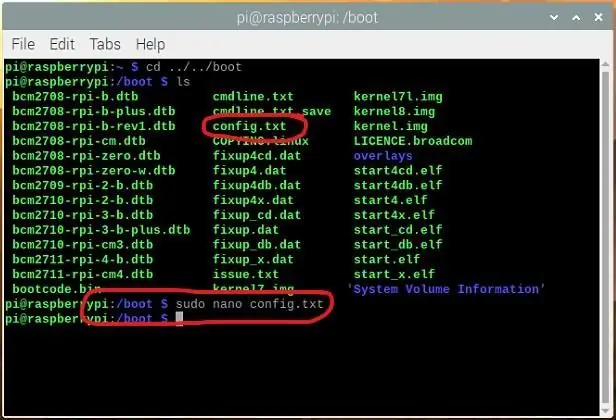
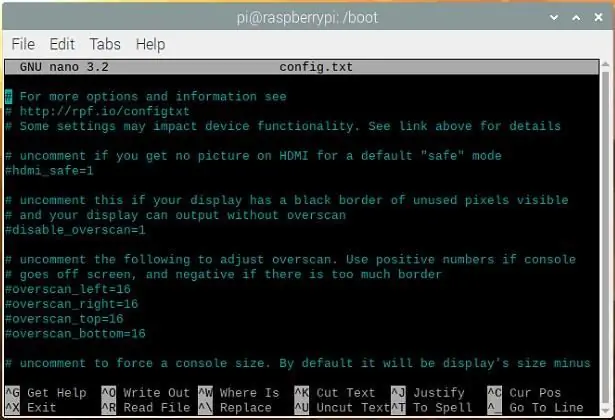
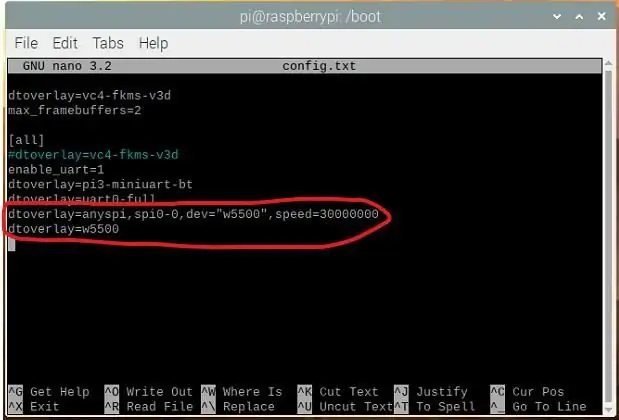
../Boot каталогында енді мына файлға бірнеше шағын түзетулер енгізу үшін жұмыс жасай аламыз: config.txt
Біз алдымен «нано» редакторын «супер пайдаланушы» ретінде шақырамыз (sudo)
sudo = 'супер пайдаланушы'
нано - біз қолданатын мәтіндік редактор
және айтылғандай, config.txt - біз өңдегіміз келетін файл.
Түрі: sudo nano config.txt және ENTER батырмасын басыңыз.
Бұл редакторды шығарады және config.txt файлының мазмұнын көрсетеді. Егер редактор ашылмаса немесе бос ашылса, шығыңыз (егер нано болса) және емлеңізді екі рет тексеріңіз.
Егер бәрі ойдағыдай болса, сіз екінші суреттегідей нәрсені көруіңіз керек. «нано» файлдың жоғарғы жағын көрсетеді. төменге қарай жылжу керек.
Файлдың төменгі жағына төмендегі екі «dtoverlay мәлімдемесін» қосыңыз:
dtoverlay = anyspi, spi0-0, dev = «w5500», жылдамдық = 30000000dtoverlay = w5500
Емлені тексеріңіз, егер ол сәйкес келсе, шығу үшін «Ctrl-x» екі пернесін басыңыз және сақтау мен шығу үшін сәйкесінше жауап беріңіз.
== == == ==
Келесі жүктеу кезінде (және барлық жүктеу кезінде, егер бұл екі мәлімдеме сол жерде қалса), амалдық жүйе енді «anyspi» және «w5500» деп аталатын қабаттасуды шақырады.
«Anyspy» қабаттасуы операциялық жүйені SPI0-0 шинасын пайдалануға дайындайды (дәл осы жерде біз бұрын WIZ820io-ны физикалық түрде қосқанбыз. «-0» оны «0» мекен-жайы үшін көрсетеді-біз бұрын WIZ820io түйреуішін қосқанымызды еске саламыз) #J1-6 RPi GIPO «бас директорына» (№24 түйреуіш).
«W5500» қабаттасуы операциялық жүйеге WIZ820io модулінде орналасқан W5500 интегралды схемасымен қалай жұмыс істеу керектігін айтады. Ол сонымен қатар RPi GPIO25 (PIN #22) INTn сигналы ретінде пайдалануды анықтайды. Тағы бір рет еске салайық, біз бұған дейін байланыс орнатқан болатынбыз.
Мұндай ақпаратты әр түрлі файлдарда табуға болады, мысалы, GITHub -та табылған бір мысал.
== == ==
RPI -ді қайта жүктеудің уақыты келді және мұның бәрі күшіне енеді.
7-қадам: Біз қайта жүктедік. Сіз күлесіз деп үміттенемін
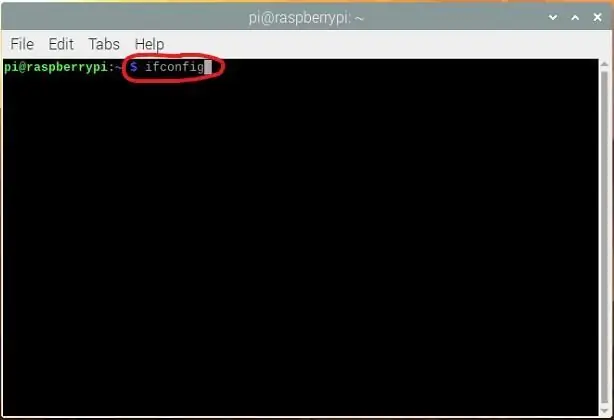
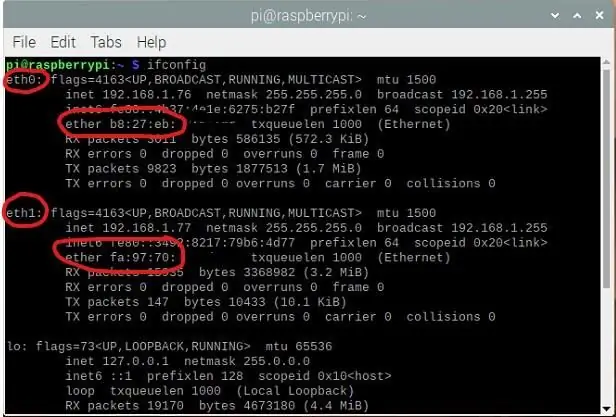
Егер бәрі жақсы болса, сіздің RPi қалыпты түрде қайта жүктелуі керек. Күлімсіреу.
IOS екі қабаттасатын файлды жүктегенін және оған қосылған WIZ820io модулін танитынын тексеру уақыты келді.
Тағы да «Пәрмен» терезесін ашыңыз.
Бұл жолы шақыруға ifconfig теріңіз (немесе жаңа «ip» пәрменін қолданыңыз) және Enter пернесін басыңыз.
Мүмкін сіз ұзақ жауап аласыз, сондықтан сіз жоғары қарай жоғары қарай айналдыруыңыз керек.
Жоғарғы жағында екі бөлімді іздеңіз:
Біреуі eth0, екіншісі: eth1 - бекітілген суретті қараңыз.
Менің жүйеде eth0 - бұл RPI -дегі Ethernet порты. eth1 - бұл жаңа WIZ820io Ethernet порты.
== == ==
Егер сіз екі портты көріп тұрсаңыз, онда RPI де солай. Тіркелген суреттегі ескерту, eth1 пакеттерді жіберді және қатесіз.
Мен мұны түпнұсқалық порт кабелін ажыратып, YouTube пен басқа веб -сайттарға өту үшін шолғышты қолдану арқылы тексердім. Ол жұмыс істейді. Мен оны бірнеше түрлі құрылғылардан «пинг» жасадым және ол жұмыс істейді.
== == ==
Егер сіз eth1 -ді RPI3 немесе RPi4 -те eth1 -ден басқа көрмесеңіз, онда config.txt файлының дұрыс өңделгенін және сақталғанын тексеріп көріңіз. Екі қабаттасудың орнында екеніне және емле дұрыс екеніне көз жеткізіңіз (менде бас әріптер жоқ - бұл жүйеде бас әріптер маңызды емес).
== == ==
Егер екі порт бар болса, онда келесі қадамға өту үшін конфигурация жұмысы қажет болуы мүмкін.
8 -қадам: Raspberry Pi IOS (бұрынғы Raspian) конфигурациясы - IP мекенжайын орнату
Бұл менің доңғалақ үйімнен аз, сондықтан мен дәл қазір нұсқаулық бере алмаймын.
Мұндай ақпаратты беретін көптеген веб -сайттар, YouTube бейнелері мен хабарламалар тақталары бар екенін біліңіз.
бірақ.. сіз мұнда тексеріп, бірнеше нәрсені жасағыңыз келуі мүмкін.
1 - Жаңа портта бар IP мекенжайын екі рет тексеріңіз. оны сіздің DHP серверіңіз тағайындады ма, әлде бұл әдепкі IP - 169.254.xxx.yyy ауқымындағы нәрсе ме? Басқа нәрсе ме ???
2- Тұрақты (тұрақты) IP мекенжайын немесе динамикалық IP мекенжайын (DHCP сервері тағайындаған) қалайсыз ба?
RPI қосылған қосқышты / маршрутизаторды тексеріңіз.. ол сіздің жаңа портыңызды көре ме? ол «пинг» бере ала ма? (егер сіз мұны жасасаңыз, бастапқы порт кабелін ажыратуды ұмытпаңыз - әйтпесе RPi сізді алдай алады).
Ifconfig (немесе жаңа «ip» пәрменін) қолданып, кіретін және кететін деректердің «қалыпты» (былайша айтқанда) көрінетінін және қателіктердің қажетсіз санын көріңіз.
== == ==
Ақырында.. Менің ойымша, бұл w5500.dtbo WIZ820io / W5500 модуліне MAC мекенжайын тағайындайды.. бірақ бұл орын алатынын нақты айта алмаймын. Мен бұл туралы дереу мәлімет таба алмадым.
Мен үшін әр іске қосылған сайын басқа MAC мекенжайы тағайындалатын сияқты. Маған бұл ұнамайды, сондықтан Mac мекенжайын орнату үшін жасалуы мүмкін нәрселер бар (мысалы, «macchanger» бағдарламасы немесе оны ip / ifconfig пәрмендері арқылы орнату). Егер сіздердің кез келгендеріңіз бұған «жүктеу» / «crontab» шешімін тапсаңыздар, егер сіз бөлісуге дайын болсаңыз, мұны қалай жасайтыныңызды естуге қуаныштымын.
Сіз суретте менікін көре аласыз. Mac мекенжайы жеткізушісін eth0 ==> b827eb іздегенде, ол Raspberry Pi Foundation ретінде пайда болады. Eth1 ==> fa9770 сатушысы белгісіз болып шығады, сондықтан ол менің Pi -де бір сәтте пайда болды.
9 -қадам: Қорытынды
Бұл нұсқаулықты тексергеніңіз үшін рахмет.
Мен осы кішкентай жоба арқылы көп нәрсені үйрендім.
Егер сізде сұрақтар туындаса немесе мен жасаған тақталардың біреуін сатып алуға қызығушылық танытатын болсаңыз (мен қоныстанған болсам), менде сатылатын және біз талқылай алатын қосымша заттар бар.
Қалай болғанда да, мен сізден түсініктеме қалдыруды, түзетулерді ұсынуды сұраймын (қателер немесе әдістер немесе ??)
Әрине, егер сіз мұны өзіңіз үшін жасасаңыз, мен оны қалай шешкеніңіздің фотосуреттерін және сіздің нәтижеңізді / мақсатыңызды көргеніме өте қуанышты болар едім.
Рахмет.
P. S.: Бұл адамға басшылық пен идея үшін рахмет.
10 -қадам: DTBO файлдары
«Қабаттасу» қалтасына қосылатын екі файл - №4 және №5 қадамдар үшін қажет
Ұсынылған:
Бағдарламасыз USB портын қалай құлыптауға болады ?: 6 қадам

Бағдарламасыз USB портын қалай құлыптауға болады ?: Дереккөз: http://www.cybernel.com/how-to-lock-usb-port-without-software/Компьютердің USB портын аппараттық құралдан анықтамай-ақ оның алдын алуға болады. USB портын құлыптау үшін сізге ешқандай бағдарламалық қамтамасыз ету қажет емес. Егер сіз терезе пайдаланушысы болсаңыз, бұл өте қарапайым
Шамға USB портын қосыңыз: 5 қадам (суреттермен)

Шамға USB портын қосыңыз: Мен бұл көне Electrix қазды мойын үстелі шамына тап болған кезде, мен онсыз өмір сүре алмайтын қаз тәрізді үстел шамы екенін түсіндім, сондықтан мен оны сатып алдым. Содан кейін, егер оның базасында USB порты болса, әлдеқайда жақсы болар еді деп ойладым. Белгілі болғандай, бұл өте
Arris Sbg6700-ac портын қалай ашуға болады: 11 қадам

Arris Sbg6700-ac портында портты қалай ашуға болады: Маршрутизаторда портты ашу бірнеше мақсаттарға қызмет көрсете алады. Ашық порттың болуы достарыңызбен ойнау үшін жеке ойын серверін орналастыруға немесе өзіңіздің веб/файл серверіңізді орналастыруға мүмкіндік береді. Бұл нұсқаулықта қолданылатын маршрутизатор - бұл Ar
Көлікке USB портын қосыңыз: 5 қадам (суреттермен)

USB порттарын автокөлігіңізге қосыңыз: бұл сіздің машинаңызға USB порттарын қалай қосуға болатынын көрсетеді (бұл жағдайда ярис) және олардың біреуін сым арқылы телефонға желілік терезеде GPS ретінде пайдалану үшін қосыңыз. Мен мұны яриспен жасаймын, бірақ ол кез келген көлікке қатысты, мен саған қалай істеу керектігін көрсетемін
Ноутбуктағы модем портын қолдана отырып, DC қуат ұясының ақаулығын жөндеу: 5 қадам

Ноутбуктағы тұрақты ток ұясының ақаулығын модем порты арқылы жөндеңіз: ноутбуктің қуат ұясын бұзбайтын әдіспен бір рет жөндедім. Иә, мен оны жөндедім. Үш айдан кейін мен ноутбуктің артынан біраз дыбыс естідім. О, менің …. тағы да? Мен коннекторды айналдырғанымда, ол кейде жұмыс істеді. Бұрынғыдай ол ақырында жұмысын тоқтатты
